iPadの画面が回転しない時の対処法
iPadの画面を縦画面・横画面に切り替えることができない場合、どうすればいいですか?この文章は、iPadの画面が回転しない時の対策をご紹介します。
最終更新日:2021年02月19日
iPadには縦で見にくい画面が横になって、後で元の状態に復元できる画面回転の機能はあります。ウェブや動画を見る時、その機能を利用して、画面を見やすい状態にさせるのができます。
iPadを縦にしたり、横にすることで画面を縦画面・横画面に切り替えるのができますが、どうしてもうまくできない場合もあります。次の文章は、iPadの画面が回転しない時の対策をご紹介します。
iPadの画面が回転しない時の対処法
方法1.画面縦向きのロックがオンになっているかを確認する
iPadには画面縦向きのロックがありますが、もし画面縦向きのロックがオンになったら、画面を回転することができません。従って、画面縦向きのロックがオンになっているかを確認してください:
Step 1.iPadの画面の右上の画面縦向きのロックがオンになっているかを確認してください。
Step 2.画面縦向きのロックがある場合、画面の下から上にスワイプしてコントロールセンターを開きます > 「画面縦向きのロック」ボタンをタップしてその機能をオフにします。それでiPadの画面が回転しない問題を解決できます。
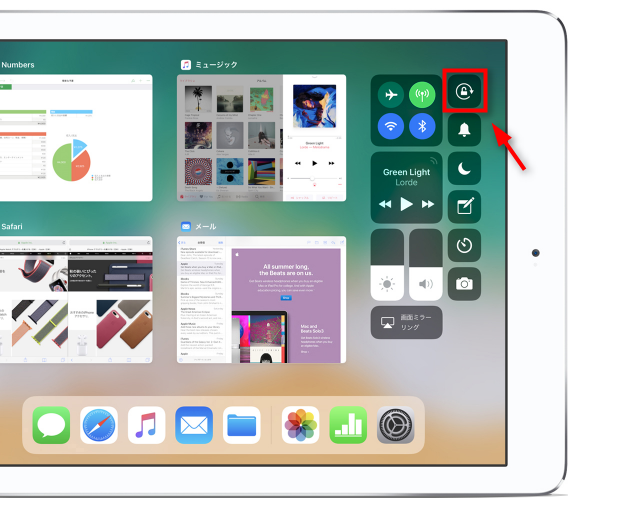
画面縦向きのロックがオンになっているかを確認する
方法2.iPadを再起動する
もしiPadの一時的な不具合で画面が回転できなくなったなら、iPadを再起動することで解決できます:
Step 1.サイドボタンをスライダが表示されるまで押し続けます。
Step 2.スライダをドラッグしてiPadの電源を切ります。
Step 3.iPadの電源が切れたら、サイドボタンを Appleロゴが表示されるまで押し続けます。
方法3.アプリが画面回転に対応するかを確認
一部のアプリが画面回転に対応していません。もしSafariやメモなどのアプリが正常回転できますが、あるアプリが縦画面・横画面に切り替えるのができませんなら、そのアプリが画面回転機能に対応しないと考えられます。
TIP:iPadのデータを簡単に管理するソフト
iPadのデータを管理したいなら、iTunesを使えばいろいろな不便なところがあります。例えばiPadからデータをパソコンへ取り出すのができないし、PCからデータを同期する際にデータが上書きされやすいし……もしもっと簡単にデータを管理したいなら、AnyTransというiOSデータ管理ソフトをおすすめします。
![]()
AnyTrans – iPadのデータをPCで簡単に管理
iPadからPC、またはPCからiPad、更にiPadからiPad/iPhoneにデータを転送したいなら、AnyTransを使えば簡単です。iTunesよりよい自由にiPadのデータを閲覧・編集・転送できます。
AnyTransのできること:
- iTunesの同期ルールを突破し、PCとiPadの間でデータを双方向転送可能
- 既存のデータを上書きせずにデータを転送できる
- 音楽、動画、写真、着信音、電子ブックなど、よく使われているデータの転送ができる
- データを一括転送または選択的に転送でき、必要なデータの転送が簡単
- iOSデバイス(iPhone/iPad/iPod)の間でデータを直接に転送できる
そして、AnyTransは無料トライアル(1日30項目まで)も用意されています。まずはAnyTransの無料試用版から試してみるとよいでしょう。

AnyTransのメインインタフェース
最後に
以上はiPadの画面が回転しない時の対処法です。いかがでしたか?もしこの記事が気に入っていただけたら、FacebookやTwitterにシェアしてくれると嬉しいです。
 AnyTrans 無料体験版
AnyTrans 無料体験版
iPhoneなどのiOSデバイス写真や音楽を自由にパソコンに転送&バックアップ、逆も可能「日本語対応」
今すぐダウンロード対応機種


